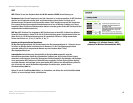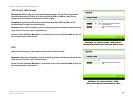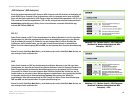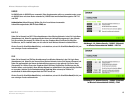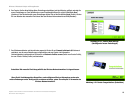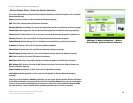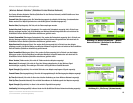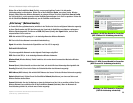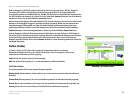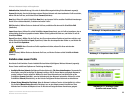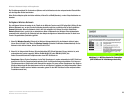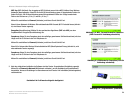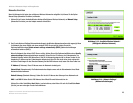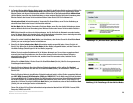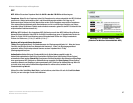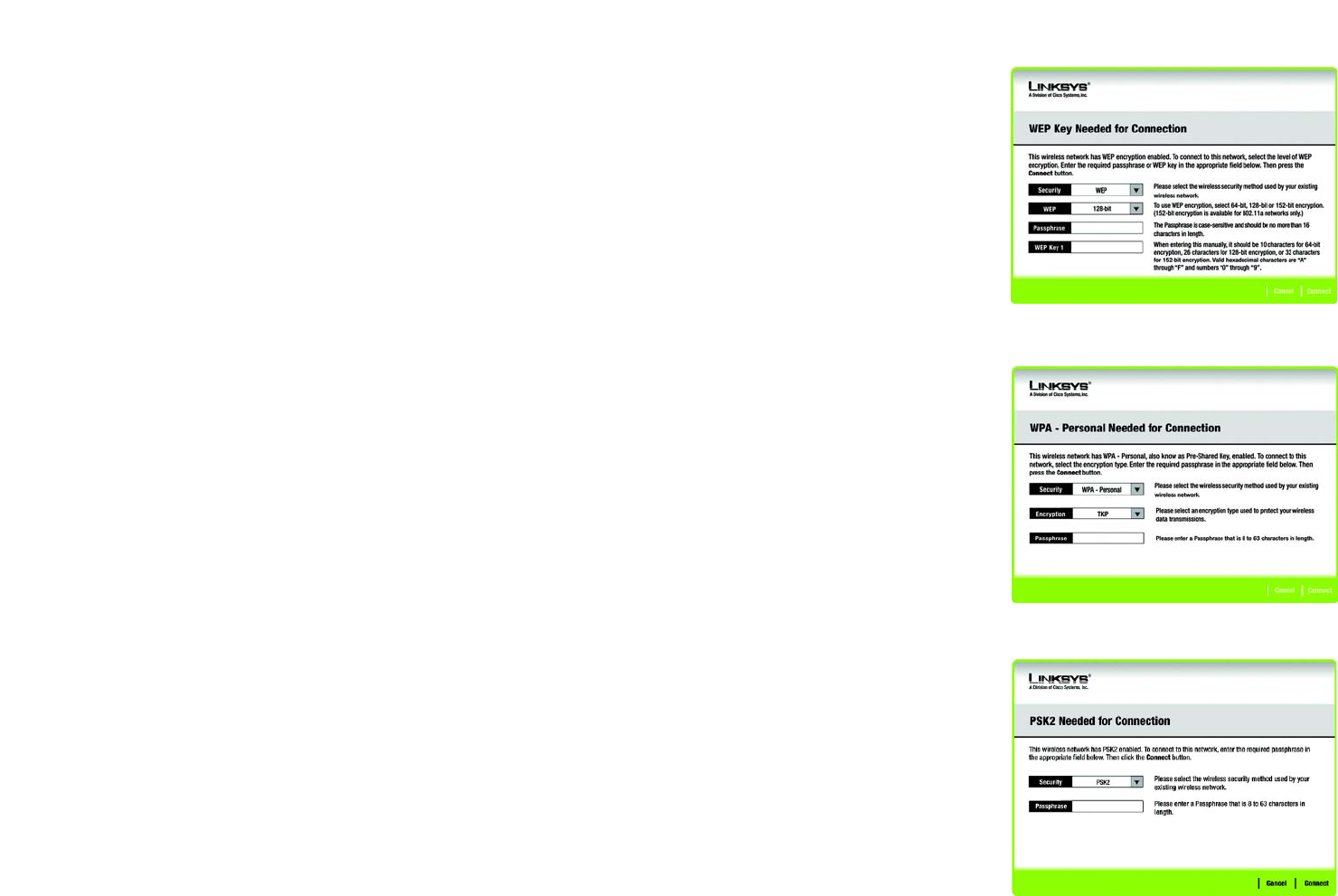
20
Kapitel 5: Verwenden des Wireless-Netzwerkmonitors
„Site Survey“ (Netzwerksuche)
Wireless-G Notebook-Adapter mit RangeBooster
Klicken Sie auf die Schaltfläche Back (Zurück), um zum ursprünglichen Fenster Link Information
(Verbindungsdaten) zurückzukehren. Klicken Sie auf die Schaltfläche Status, um zu dem Fenster Wireless
Network Status (Status des Wireless-Netzwerks) zu gelangen. Klicken Sie auf die Schaltfläche Save to Profile
(Im Profil speichern), um die momentan aktiven Verbindungseinstellungen in ein Profil zu speichern. Klicken Sie
auf die Schaltfläche Refresh (Aktualisieren), um die Statistiken zurückzusetzen.
„Site Survey“ (Netzwerksuche)
Im Fenster Site Survey (Netzwerksuche) wird links in der Tabelle eine Liste der verfügbaren Netzwerke angezeigt.
In dieser Tabelle werden die SSID des Netzwerks, der Kanal und die Qualität des vom Adapter empfangenen
Wireless-Signals dargestellt. Sie können auf SSID, CH (Channel (Kanal)) oder Signal klicken, um nach dem
entsprechenden Feld zu sortieren.
SSID: Hier wird die SSID angezeigt, d. h. der eindeutige Name des Wireless-Netzwerks.
CH: Dies ist die für das Netzwerk verwendete Kanaleinstellung.
Signal: Hier wird der Prozentsatz der Signalstärke von 0 bis 100 % angezeigt.
Netzwerkinformationen
Für jedes ausgewählte Netzwerk werden folgende Einstellungen aufgeführt:
SSID: Dies ist die SSID, d. h. der eindeutige Name des Wireless-Netzwerks.
Wireless Mode (Wireless-Modus): Hierbei handelt es sich um den derzeit verwendeten Modus des Wireless-
Netzwerks.
Channel (Kanal): Hierbei handelt es sich um den Kanal, auf den die Wireless-Netzwerkgeräte eingestellt sind.
Security (Sicherheit): Hier wird der Status der Sicherheitsfunktion des Netzwerks angezeigt.
MAC Address (MAC-Adresse): Hier wird die MAC-Adresse des Access Points des Wireless-Netzwerks angezeigt.
Refresh (Aktualisieren): Klicken Sie auf die Schaltfläche Refresh (Aktualisieren), um eine neue Suche nach
Wireless-Geräten durchzuführen.
Connect (Verbinden): Um eine Verbindung zu einem der Netzwerke auf der Liste zu erstellen, wählen Sie das
Wireless-Netzwerk aus und klicken Sie auf die Schaltfläche Connect (Verbinden). Wenn im Netzwerk die
Verschlüsselung aktiviert ist, wird ein neues Fenster angezeigt.
Abbildung 5-6: WEP Key Needed for Connection
(WEP-Schlüssel für Verbindung erforderlich)
Abbildung 5-7: WPA-Personal Needed for Connection
(WPA-Personal für Verbindung erforderlich)
Abbildung 5-8: PSK2 Needed for Connection
(PSK2 für Verbindung erforderlich)